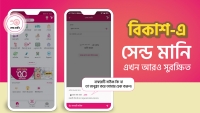শনিবার ● ১১ জুলাই ২০১৫
প্রথম পাতা » টিপ্স-এন্ড-ট্রিক্স » জি-মেইলের অজানা ফিচার
জি-মেইলের অজানা ফিচার

প্রযুক্তি নিয়ে ওয়েবসাইটে যারা রোজ ঘাঁটাঘাঁটি করেন, তাদের সবার অন্তত একটি করে ই-মেইল এ্যাকাউন্ট আছে। জি-মেইল ইন্টারনেট জায়ান্ট গুগলের বিনামূল্যের ই-মেইল সেবা। জি-মেইলে রয়েছে প্রয়োজনীয় বেশকিছু ফিচার। রোজ ই-মেইল ব্যবহার করলেও এর কিছু ফিচার অনেকের কাছেই অজানা।
এ্যাটাচ করতে ভুলে গেলে
জি-মেইলের স্ট্যান্ডার্ড ভার্সনে কাউকে মেইল করার সময় “I have attached” বা এ রকম কোন শব্দ ব্যবহার করার পর যদি এ্যাটাচ করতে ভুলে যান, তবে সেন্ড বাটনে ক্লিক করলেও আপনার মেইলটি যাবে না। এর বদলে দেখাবে একটি মেসেজ। যার অর্থ দাঁড়ায়… আপনি মেইলে লিখেছেন এ্যাটাচমেন্ট করেছেন, কিন্তু মেইলে কোন এ্যাটাচমেন্ট নেই। আপনি কি এরপরও মেইলটি পাঠাতে চান? এতে জি-মেইলে গুরুত্বপূর্ণ তথ্য এ্যাটাচ করতে ভুলের প্রবণতা কমে আসবে।
রঙিন স্টার
গুরুত্বপূর্ণ ই-মেইল আলাদা করতে জি-মেইলে রয়েছে স্টার চিহ্ন ব্যবহারের সুযোগ। জি-মেইলের ইনবক্সের হোমপেজে প্রতিটি ই-মেইলের পাশে একটি করে অনুজ্জ্বল স্টার চিহ্ন দেখা যায়। আপনি যদি কোন মেইলকে গুরুত্বপূর্ণের তালিকায় রাখতে চান তবে সেই স্টারে ক্লিক করুন। সাদা রংয়ের স্টার তখন হলুদ রং ধারণ করবে। আপনি চাইলে হলুদ রংয়ের পরিবর্তে বিভিন্ন রংয়ের স্টার ব্যবহার করতে পারেন। এজন্য প্রোফাইল ছবির নিচে থাকা সেটিংস কমান্ড থেকে ইন-ইউস এবং নট ইন-ইউস থেকে রং বাছাই করতে পারবেন। এখান থেকে একটি, দুটি বা চারটি বিভিন্ন রংয়ের স্টার ব্যবহার করতে পারেন। প্রয়োজন অনুযায়ী মেইলগুলো আলাদা রংয়ের স্টার ব্যবহার করে রাখতে পারেন। সেটিংসে রং নির্বাচন করার পরে সেভ দ্য পেজে ক্লিক করুন। এরপর প্রথমবার স্টারে ক্লিক করলে হলুদ দেখা যাবে। দ্বিতীয়বার ক্লিক করলে রং পরিবর্তন হতে থাকবে।
ছদ্মনামে একাধিক ই-মেইল
আপনি যদি ই-মেইল এ্যাড্রেসে একাধিক ছদ্মনাম ব্যবহার করতে চান, তবে ঠিকানার মাঝখানে একটা ডট বসিয়ে দিন। এরপরও আপনার মেইল আসবে। যদি আরও ছদ্মনাম ব্যবহার করতে চান, তবে প্রথম অক্ষরের পর একটি ডট দিয়ে বাকিটুকু আগের মতো বসিয়ে দিন। এটা হতে পারে এমন- sadhinitbd@gmail.com>sadhin.itbd@gmail.com>s.adhinitbd@gmail.com, আপনি চাইলে বিভিন্ন ওয়েবেসাইটের সেবা গ্রহণ করার সময় বা নিউজলেটার সাবসক্রিপশন করার সময় ছন্দনামে ই-মেইল আইডি ব্যবহার করতে পারেন।
করণীয় তালিকা
আপনার টু-ডু লিস্ট বা করণীয় তালিকা যুক্ত করতে পারেন জি-মেইলে। অফিস কিংবা ব্যবসায়িক প্রয়োজনে এ ফিচারটি ব্যবহার করা সম্ভব। আগামী দিনের সম্ভাব্য কাজের তালিকা ই-মেইলে যুক্ত করতে ও সার্কেলের সদস্যদের কাছে পাঠানোর জন্য জি-মেইলের হোম পেজে গুগল লোগোর নিচে জি-মেইলে ক্লিক করলে একটি পপআপ স্ক্রিন দেখা যাবে। সেখান থেকে টাস্ক নির্বাচন করুন। এবার এতে যুক্ত করুন দিনের বা সপ্তাহের কাজের তালিকা। এ তালিকাটি সার্কেলে বা কাউকে মেইল করে পাঠাতে পারেন। টাস্ক তৈরি হলে এ্যাকশনস-এ ক্লিক করে তা প্রিন্ট, ই-মেইল করতে পারেন। এছাড়া কাজের তালিকা হালনাগাদ করা ও ফাইলের নাম পরিবর্তনের সুবিধা থাকছে এতে।
কী-বোর্ড শর্টকাট
জি-মেইলে কী-বোর্ডের জন্য কিছু প্রয়োজনীয় শর্টকাট কি আছে। এতে মাউস ছাড়াই জি-মেইল ব্যবহার করা যাবে। এ রকম কয়েকটি গুরুত্বপূর্ণ কী-বোর্ডের শর্টকাট কি হচ্ছে, মেসেজ পাঠাতে Ctrl+Enter, নতুন উইন্ডো চালু করতে Ctrl+, কাউকে মেইল কার্বন কপি (সিসি) পাঠাতে Ctrl+Shift+c, কাউকে মেইল ব্লাইন্ড কার্বন কপি (বিসিসি) পাঠাতে Ctrl+Shift+b, তবে মনে রাখবেন, কম্পোজে ক্লিক করার পরই কেবল উপরের শর্টকাটগুলো কাজ করবে।
এ্যাডভান্সড শর্টকাট
ই-মেইল ব্যবহারকারীদের দরকারী প্রয়োজন মেটাতে রয়েছে এ্যাডভান্সড শর্টকাট মেনু। এটি চালু করতে জি-মেইলের ডান পাশে সেটিংসে গিয়ে কী-বোর্ড শর্টকাট সক্রিয় করে দন। কী-বোর্ড শর্টকাট চালুর পর আপনি সেবাগুলো পাবেন নতুন মেসেজ লিখতে কী-বোর্ডে প বাটন চাপুন। নতুন ট্যাবে মেসেজ লিখতে কী-বোর্ডে ফ বাটন চাপুন। জি-মেইলের সার্চ বক্সে কোন তথ্য খুঁজতে কী-বোর্ডে/বাটন চাপুন। কোন মেসেজের রিপ্লাই দিতে কী-বোর্ডে ৎ বাটন চাপুন। চ্যাটিয়ের তথ্য মুছে ফেলতে কী-বোর্ডে # বাটন চাপুন।
এক ব্রাউজারেই দুটি ভিন্ন ই-মেইল
আপনার জি-মেইলে ফ্যানের সংখ্যা যদি বেশি হয়, বা দুটি জি-মেইল এ্যাকাউন্ট ব্যবহার করেন, তবে একই ব্রাউজারে আপনি দুটি ই-মেইল চালু করতে পারেন। একসঙ্গে দুটি জি-মেইল এ্যাকাউন্ট সক্রিয় করতে জি-মেলের ওপরে ডান পাশে আপনার ই-মেইল এ্যাড্রেসে ক্লিক করে Add Account নির্বাচন করুন। এতে নতুন একটি ট্যাব ওপেন হবে। এবার এখানে আপনার অন্য জি-মেইলে আইডি ও পাসওয়ার্ড বসিয়ে একসঙ্গে দুটি এ্যাকাউন্ট চালু করতে পারেন।
ধীরগতির ইন্টারনেট
ধীরগতির ইন্টারনেট সংযোগ হলে জি-মেইল চালু হতে লম্বা সময় লাগতে পারে। এ সমস্যা সমাধানে আপনি যদি switch to a basic version নির্বাচন করেন তবে দ্রুত পেজ আপলোড হবে। সার্চ বক্সে https://mail.google.com/mail/?ui=html লিখে সার্চ করলে বেসিক ভার্সনে জি-মেইল দ্রুত চালু হবে।
ব্যাকআপ মেসেজ
জি-মেইলে আপনার গুরুত্বপূর্ণ মেসেজগুলো সংরক্ষণ করে রাখতে পারেন। এজন্য সেটিংস অপশন থেকে Forwarding and POP/IMAP নির্বাচন করুন। এরপর প্রয়োজনমতো আপনার মেইলগুলো ডাউনলোড করে রাখতে পারেন কম্পিউটারে। প্রয়োজনীয় কাজ করার সময় জেনে নিতে হয় ফিচার। তাহলে অনলাইনে আপনার কাজ হবে সহজ ও সংরক্ষিত।
-সাইফুল আলম স্বাধীন





 টেক টিপসঃ ল্যাপটপের আয়ু বাড়ান
টেক টিপসঃ ল্যাপটপের আয়ু বাড়ান  এবার উচ্চারণ শিখুন গুগলে!
এবার উচ্চারণ শিখুন গুগলে!  টেক টিপ্সঃ উইন্ডোজের বিনামূল্যের কিছু সফটওয়্যার
টেক টিপ্সঃ উইন্ডোজের বিনামূল্যের কিছু সফটওয়্যার  হোয়াটসঅ্যাপে অপরিচিত নম্বর থেকে ভিডিও কলে সাবধান
হোয়াটসঅ্যাপে অপরিচিত নম্বর থেকে ভিডিও কলে সাবধান  টেক টিপসঃ ওয়েবসাইট কী এবং কীভাবে হয়?
টেক টিপসঃ ওয়েবসাইট কী এবং কীভাবে হয়?  সাবধান থাকুন ফেসবুকে ১০ প্রতারক থেকে
সাবধান থাকুন ফেসবুকে ১০ প্রতারক থেকে  ফ্রি সফটওয়্যারের ভান্ডার
ফ্রি সফটওয়্যারের ভান্ডার  ফ্রিল্যান্সিংয়ে সফল হওয়ার পূর্ণাঙ্গ গাইডলাইন
ফ্রিল্যান্সিংয়ে সফল হওয়ার পূর্ণাঙ্গ গাইডলাইন  অনলাইন গেমে সচেতনতা
অনলাইন গেমে সচেতনতা  স্মার্টফোনে ভালো পারফরম্যান্স পেতে করনীয়
স্মার্টফোনে ভালো পারফরম্যান্স পেতে করনীয়